دهکده دانش و فناوری با تمرکز بر فناوری های نو برای رشد و توسعه کسب و کارها راه حلهای نرم افزاری با صرفه اقتصادی ارائه می کند.




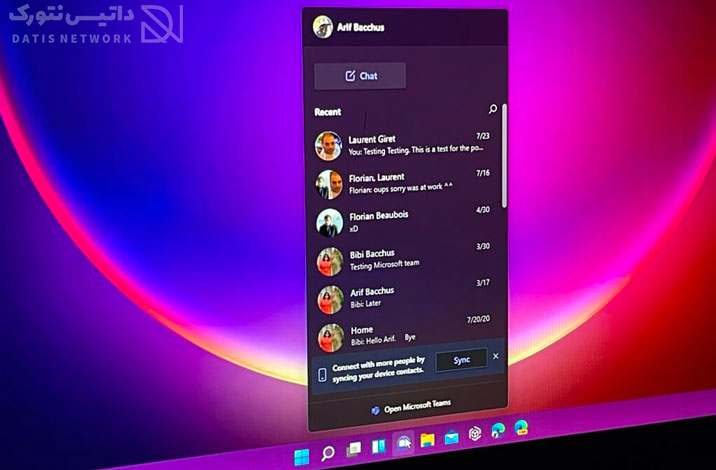
[ad_1]
یکی از قابلیت های جالب ویندوز 11 امکان استفاده از چت در مایکروسافت تیمز می باشد. در این مقاله قصد داریم روش راه اندازی بخش چت Microsoft Teams در Windows 11 را به شما عزیزان آموزش دهیم، همراه سایت ما باشید.
Microsoft Teams دارای یک قابلیت جالب و کاربردی با نام Chat می باشد که امکان ارسال و دریافت پیام بین کاربران را در ویندوز 11 فراهم می کند.
شما می توانید در ویندوز 11 از قابلیت چت استفاده کنید و به کاربران دیگر، دوستان و آشنایان خود پیام ارسال کنید.
مراحل راه اندازی و استفاده از چت در Microsoft Teams را می توانید به راحتی انجام دهید، کافی است روش زیر را انجام دهید.
اگر به دنبال راهی برای ارسال و دریافت سریع پیام در Windows 11 هستید، می توانید از چت مایکروسافت تیمز استفاده کنید.
برای استفاده از چت مایکروسافت تیمز در ویندوز 11 کافی است مراحل زیر را به ترتیب طی کنید.
ابتدا در تسکبار روی آیکون چت که در وسط آن دوربین قرار دارد، کلیک کنید.
اگر این آیکون را در تسکبار مشاهده نمی کنید به آدرس زیر رفته و گزینه Chat را فعال کنید:
Settings > Personalization > Taskbar > Taskbar Items
پس از باز شدن Microsoft Teams روی دکمه Get Start کلیک کنید.
حالا صفحه ای مانند تصویر زیر برای شما باز خواهد شد، نام دلخواه خود را در کادر وارد کنید.
سپس شماره و آدرس ایمیل خود را وارد کنید و روی دکمه Lets Go ضربه بزنید.
در این مرحله از راه اندازی بخش چت مایکروسافت تیمز در ویندوز 11، روی Chat در بالای صفحه سمت چپ کلیک کنید تا وارد قسمت چت شوید.
در قسمت To باید نام، ایمیل یا شماره تلفن فردی که می خواهید با آن چت کنید را وارد کنید.
سپس کاربر برای شما نمایش داده می شود، روی آیکون پروفایل او کلیک کنید.
حالا وارد صفحه چت می شوید، در قسمت Type a new message، پیام خود را بنویسید، سپس برای ارسال در سمت راست روی آیکون Send بزنید.
امیدواریم این مقاله برای شما مفید بوده باشد.
سایت ما را در شبکه های اجتماعی دنبال کنید.
[ad_2]
منبع خبر
رشد هر کسب و کاری دست یافتنی است، شروع با یک قدم به جلو … دیتکو همراه شماست.